選取工具提供應用程式中每個維度和欄位的概覽。這也可讓人更詳細地檢視選取資料,讓您可以探索未使用之維度中的關聯。
在分析期間,按一下選項以開啟選項檢視。
選取工具分為兩個區段:選項和應用程式維度。選項區段顯示帶有作用中選項的欄位。應用程式維度區段顯示不帶作用中選項的所有維度。兩個區段均按字母順序排列。依照預設,應用程式維度只會顯示主項目。選取顯示欄位,以顯示已載入應用程式、但未作為維度使用的所有欄位。
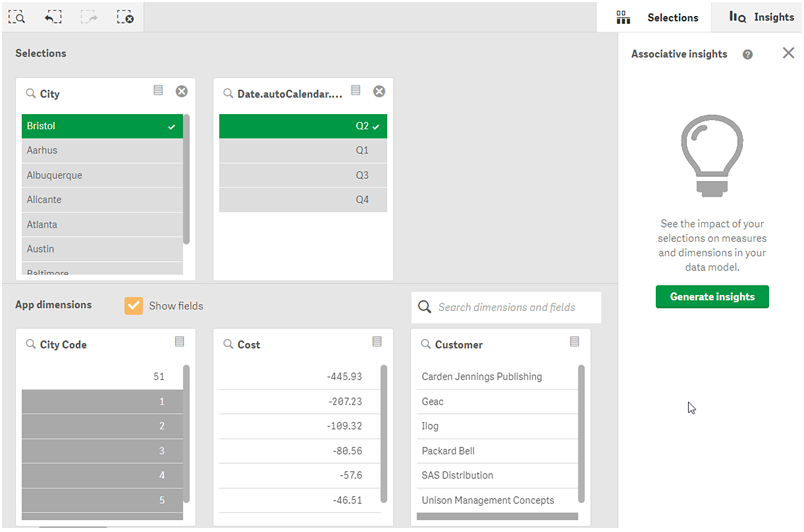
選取和清除選項
您可以連續進行數個選取。按一下 或按一下清單外部,但仍在選項工具區域內部,以確認您的選項。這些維度將會向上移至選項。按一下工具列,會關閉選取工具。
在選項中,您可以透過按一下 清除欄位中的選項。此時,欄位會下移到應用程式維度中。
位於選取工具中時,仍可使用選取列中的選項:向後、向前和清除所有選項。在每個維度中,會有常見清單選項:選項功能表、清除選項、取消選項、確認選項和搜尋。
在應用程式維度區段中搜尋
應用程式維度有一個搜尋方塊,當您有很多維度和欄位時,此搜尋方塊十分有用。您可以依欄位或維度標題搜尋。您的搜尋字串可以由一個或多個字詞組成,或僅搜尋字詞的一部分。搜尋不區分大小寫,但僅顯示精確的字串符合項。搜尋 "numbers" 時,不會顯示帶有字串 "number" 的欄位,但搜尋 "mbe" 可以顯示。
在選取工具中捲動
您可以拖曳捲軸,以在區段中水平捲動。在某個區段中捲動時,另一個區段不受影響。
維度清單也具有用於垂直捲動的捲軸。
產生深入資訊
Associative Insights 顯示資料中的關係。Qlik cognitive engine 可在欄位子集中搜尋排除值的資料模型。然後會醒目提示這些值,以便您探索。
進行選取後,按一下產生深入資訊。卡片會顯示在右側面板中。卡片會顯示選項對於資料中的維度和量值的影響。請參閱: 以 Associative Insights 探索資料
